先自我介绍一下,小编浙江大学毕业,去过华为、字节跳动等大厂,目前阿里P7
深知大多数程序员,想要提升技能,往往是自己摸索成长,但自己不成体系的自学效果低效又漫长,而且极易碰到天花板技术停滞不前!
因此收集整理了一份《2024年最新Linux运维全套学习资料》,初衷也很简单,就是希望能够帮助到想自学提升又不知道该从何学起的朋友。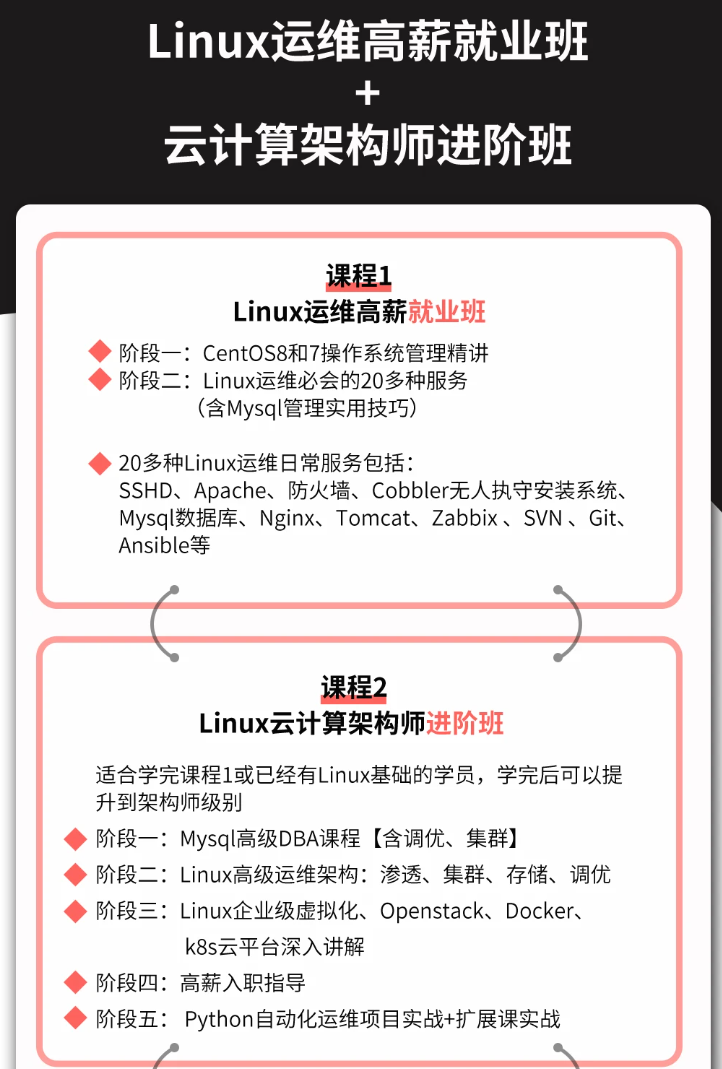
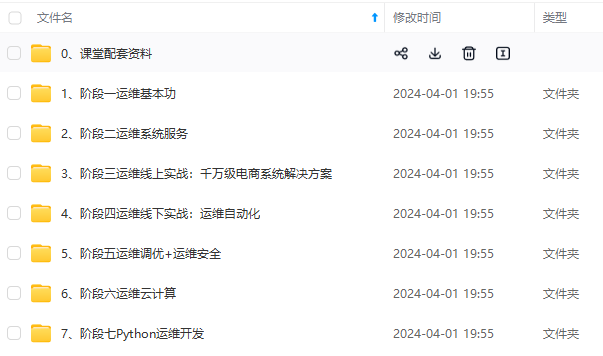
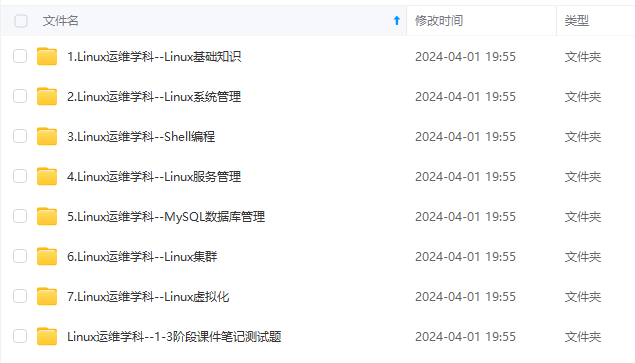
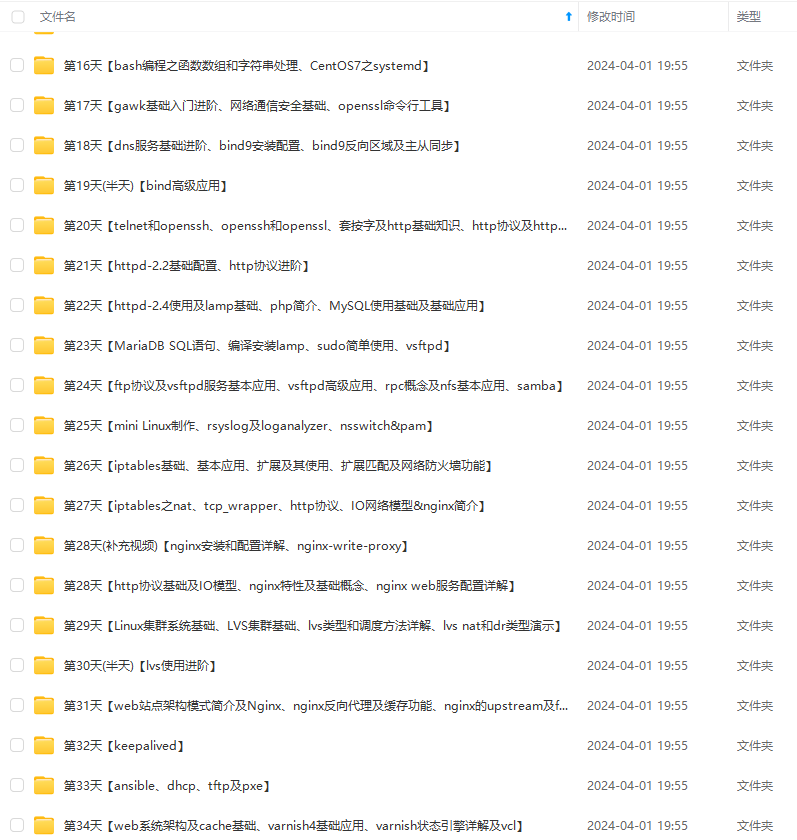
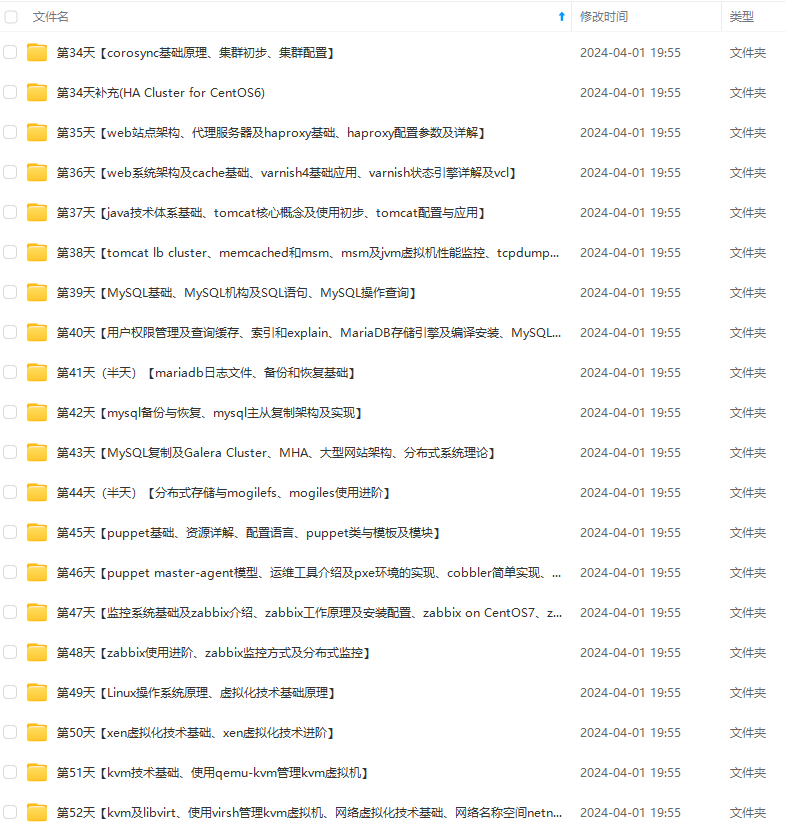
既有适合小白学习的零基础资料,也有适合3年以上经验的小伙伴深入学习提升的进阶课程,涵盖了95%以上运维知识点,真正体系化!
由于文件比较多,这里只是将部分目录截图出来,全套包含大厂面经、学习笔记、源码讲义、实战项目、大纲路线、讲解视频,并且后续会持续更新
如果你需要这些资料,可以添加V获取:vip1024b (备注运维)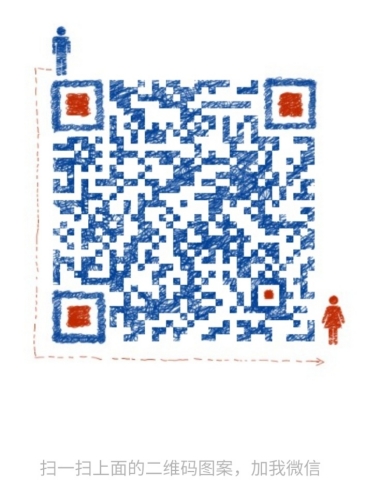
正文
原文链接:安装统信UOS服务器操作系统1060
hello,大家好啊!今天我要给大家介绍的是如何安装统信UOS服务器操作系统1060。统信UOS是一款基于Linux内核,专为中国市场定制开发的操作系统。它不仅提供了良好的用户体验,还在安全性和稳定性方面进行了大量优化。对于那些寻求替代传统服务器操作系统的用户来说,统信UOS服务器1060是一个不错的选择。
1、下载服务器安装镜像,选择1060a或者1060e都可以,示例使用1060e
https://www.chinauos.com/resource/download-server 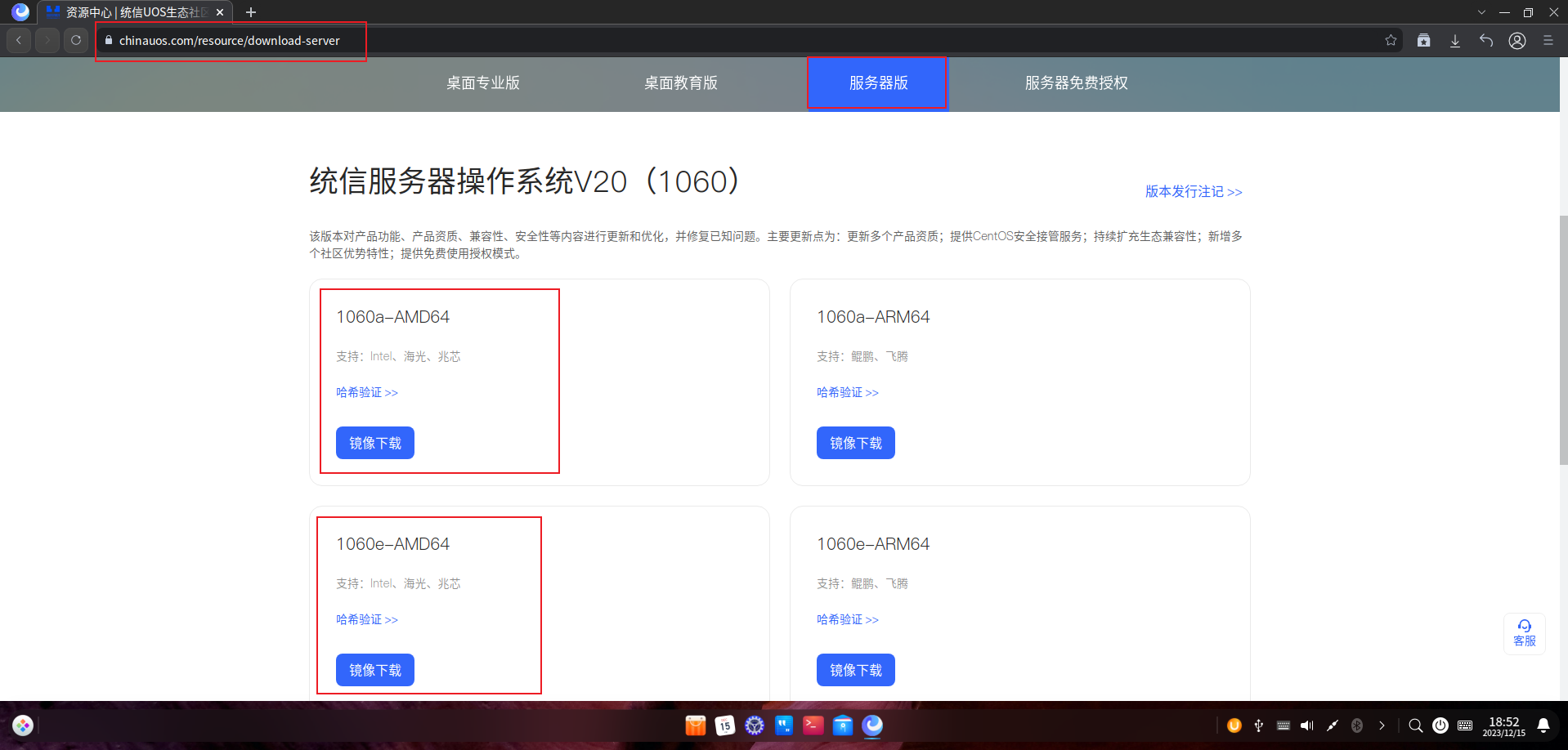
2、安装系统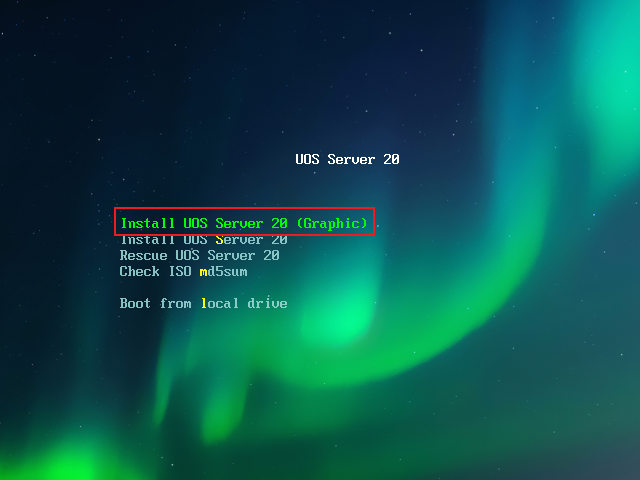
3、安装过程选择中文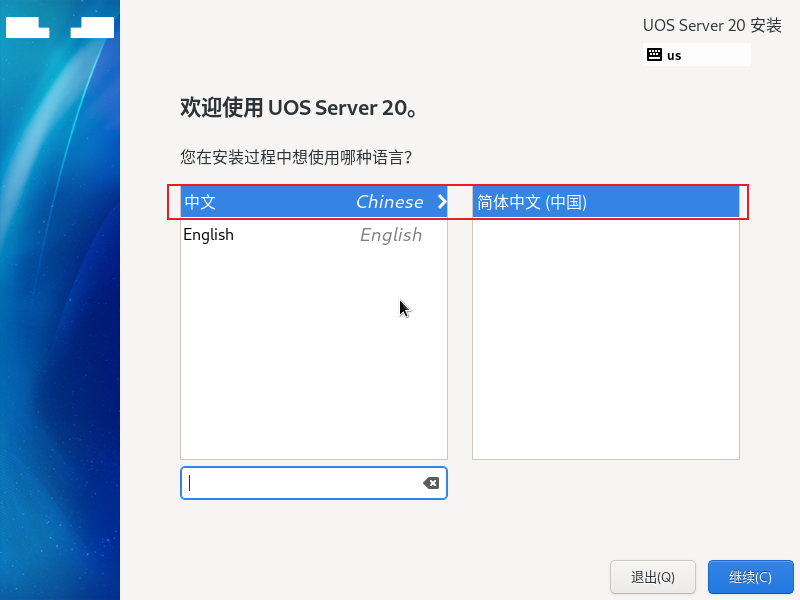
4、点击安装目的地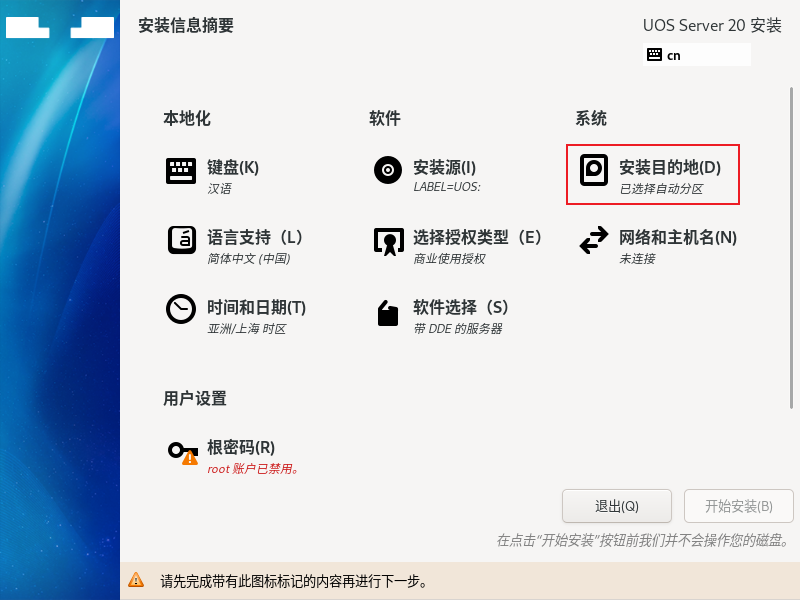
5、选择自定义,点击完成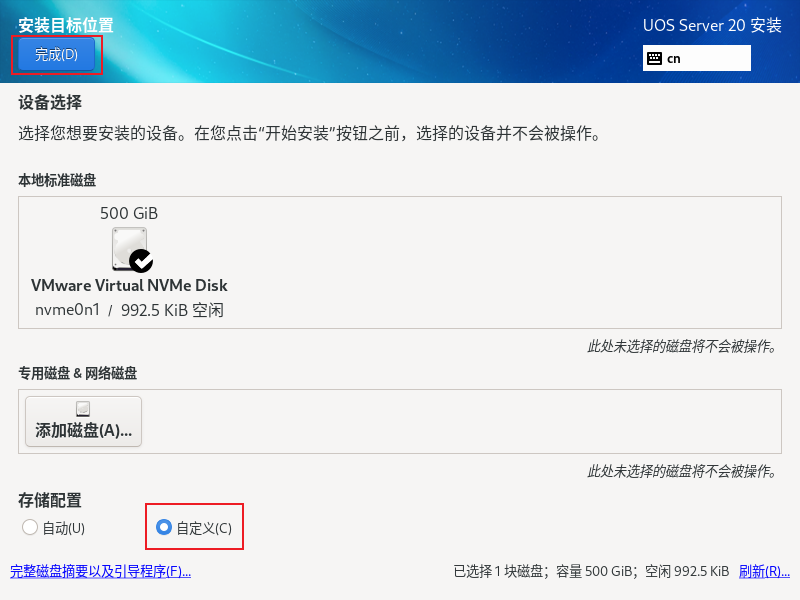
6、选择LVM,点击“+”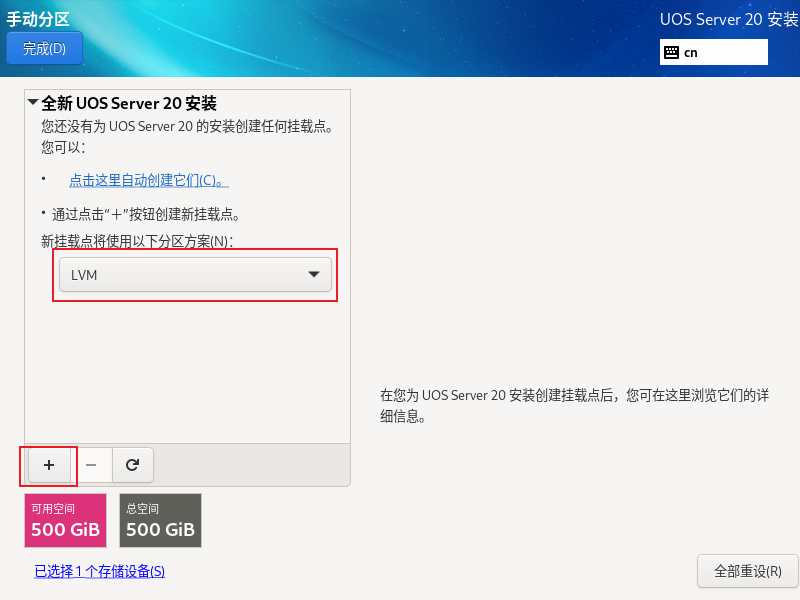
7、选择/boot分区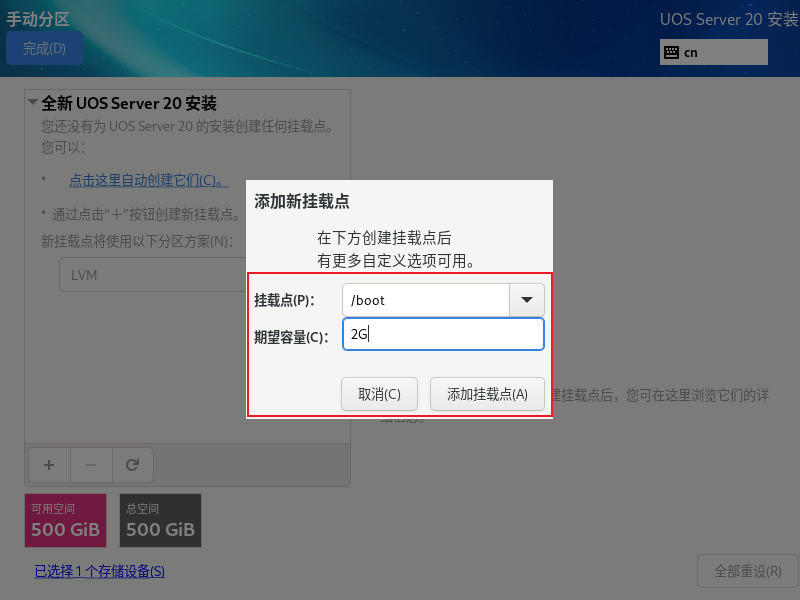
8、选择swap分区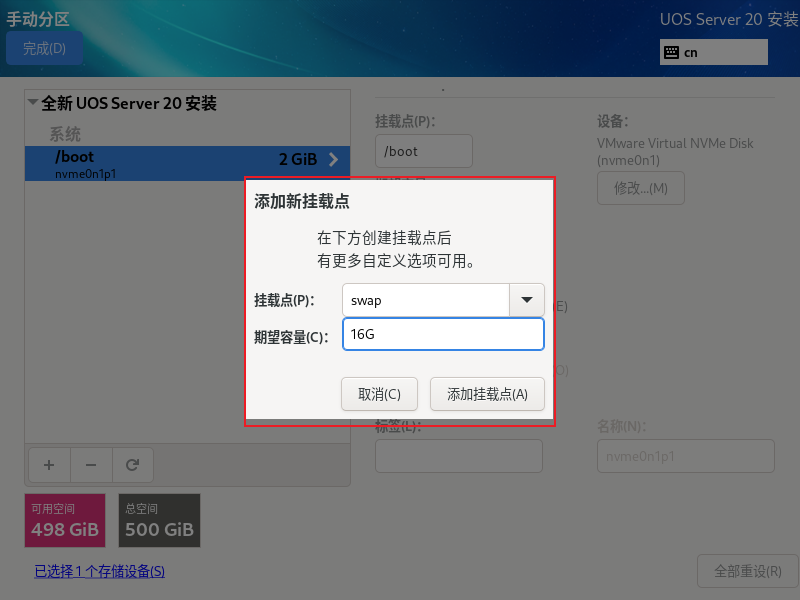
9、选择/home分区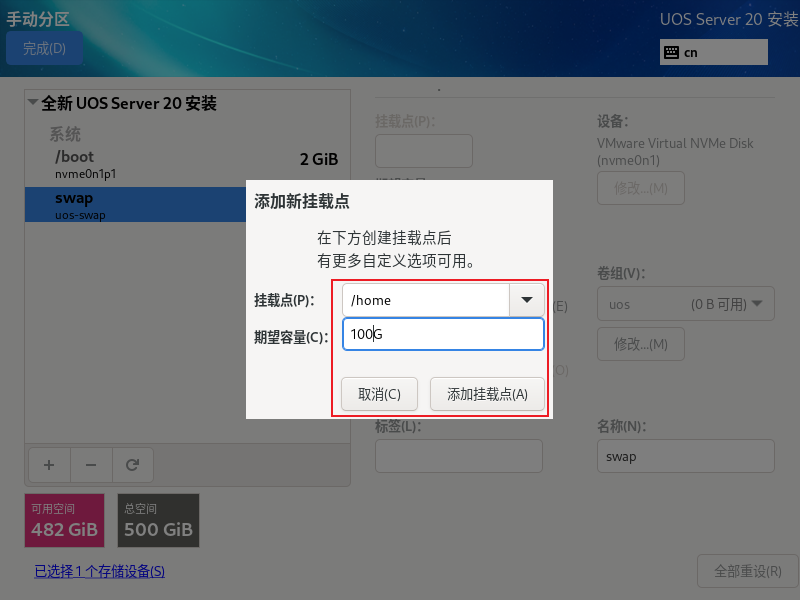
10、文件系统选择ext4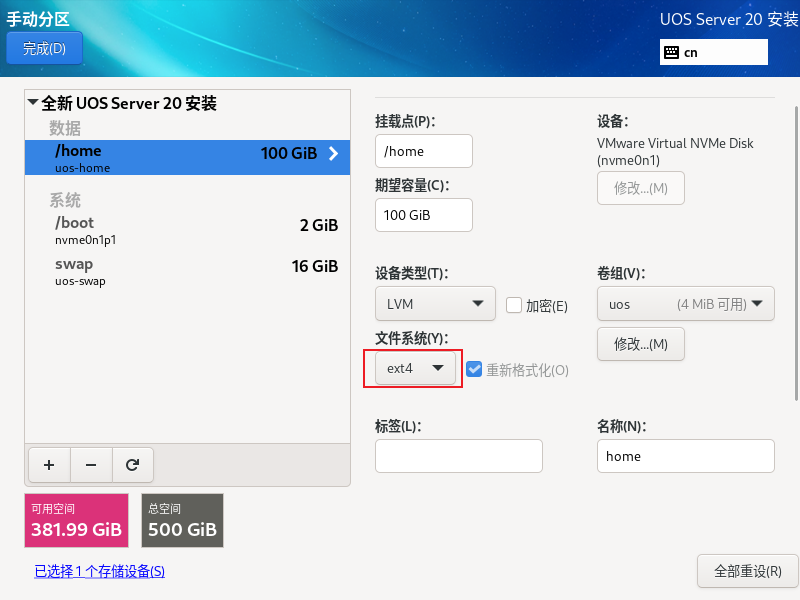
11、选择/分区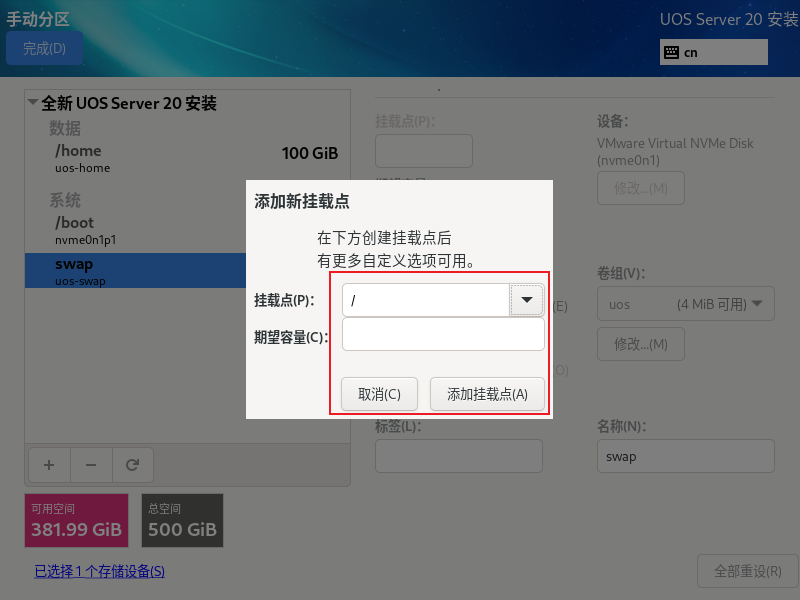
12、文件系统选择ext4
13、点击完成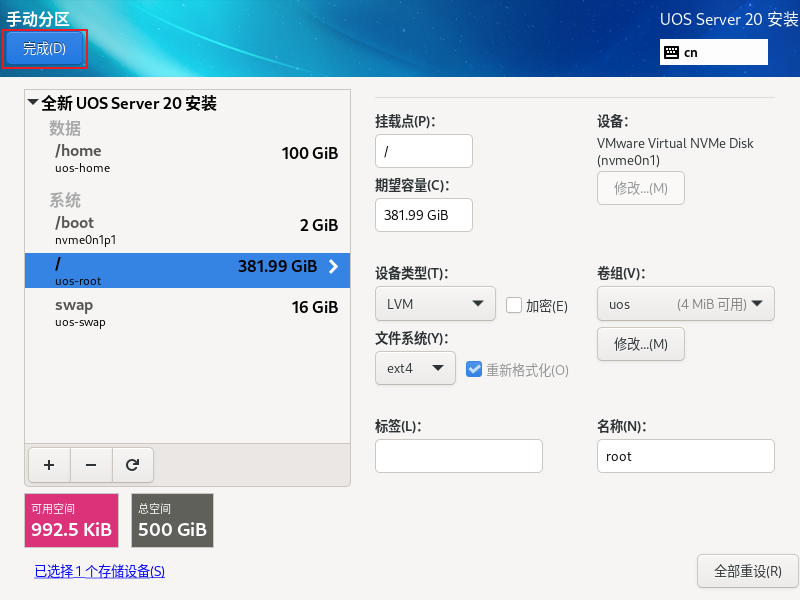
14、接受更改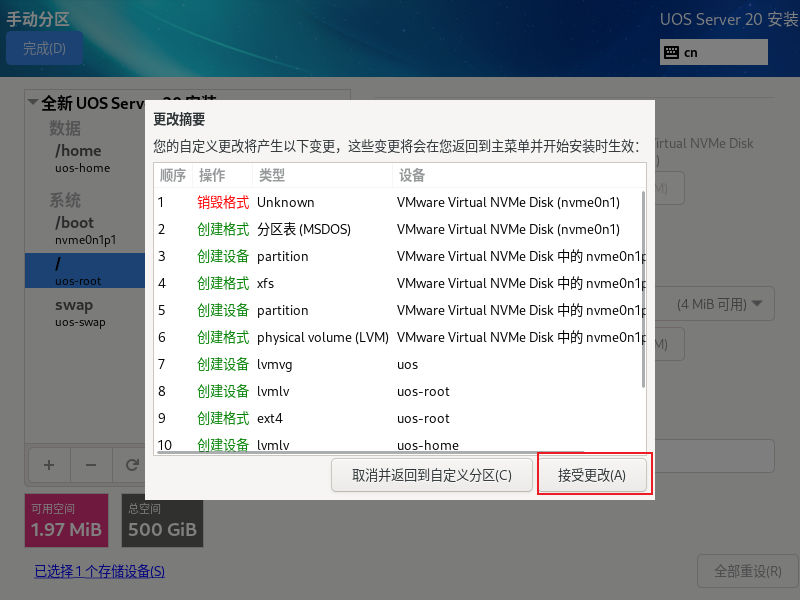
15、点击语言支持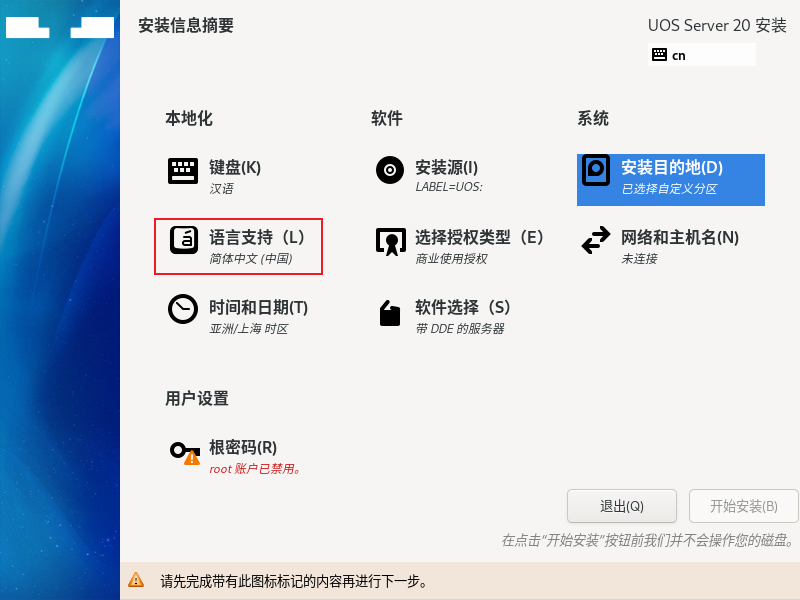
16、选择English,点击完成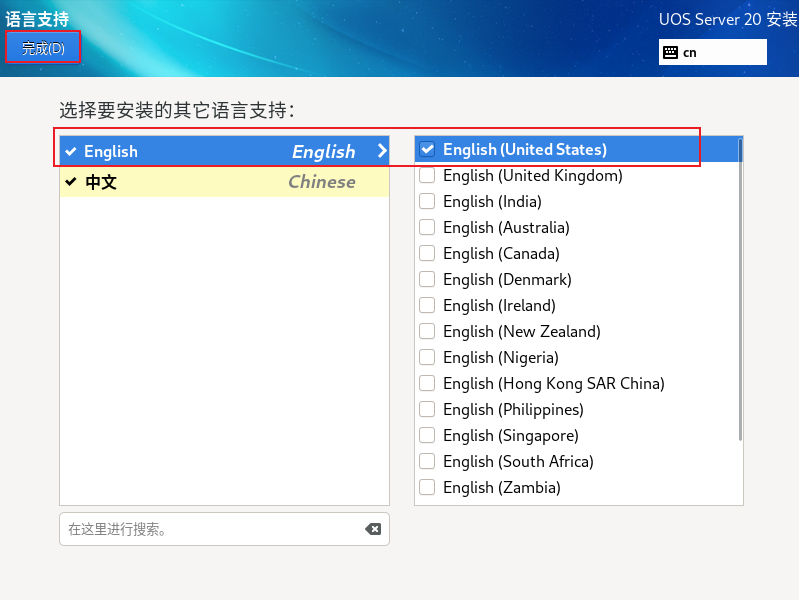
17、点击网络与主机名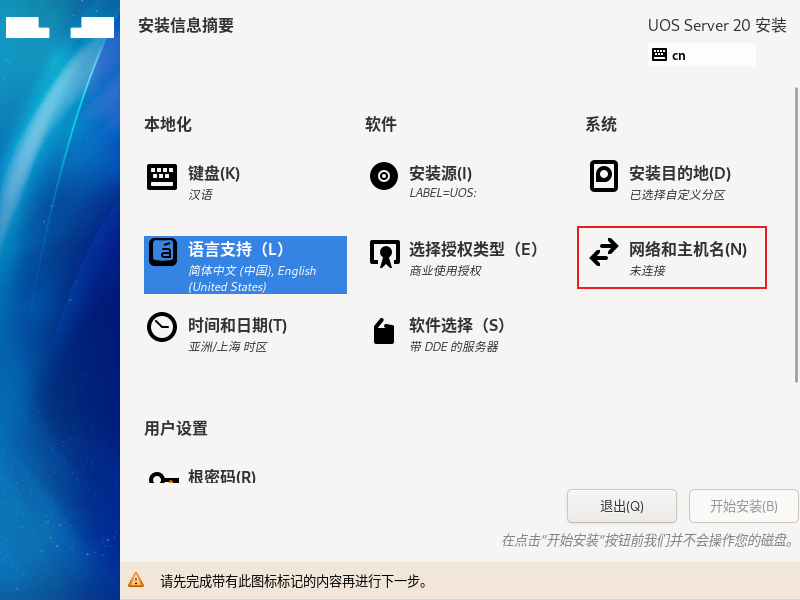
18、输入主机名,点击应用,点击配置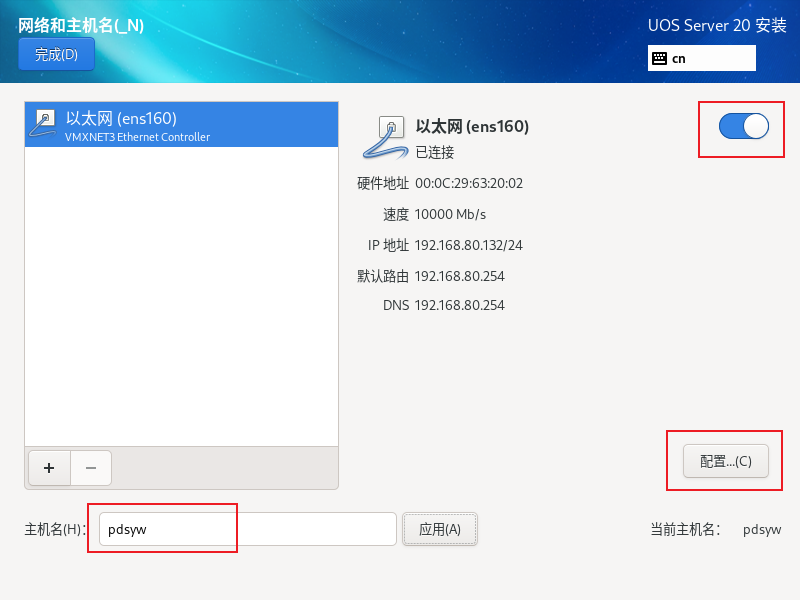
19、选择自动连接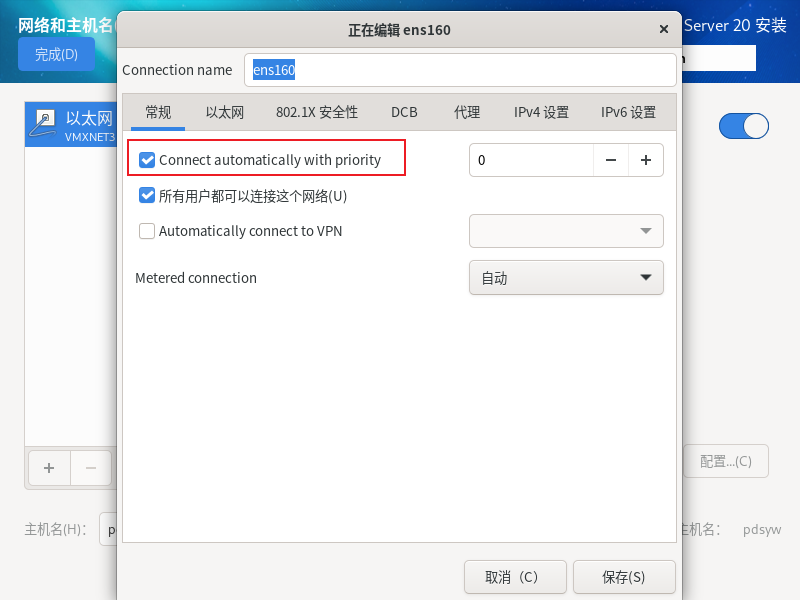
20、设置IP地址,点击保存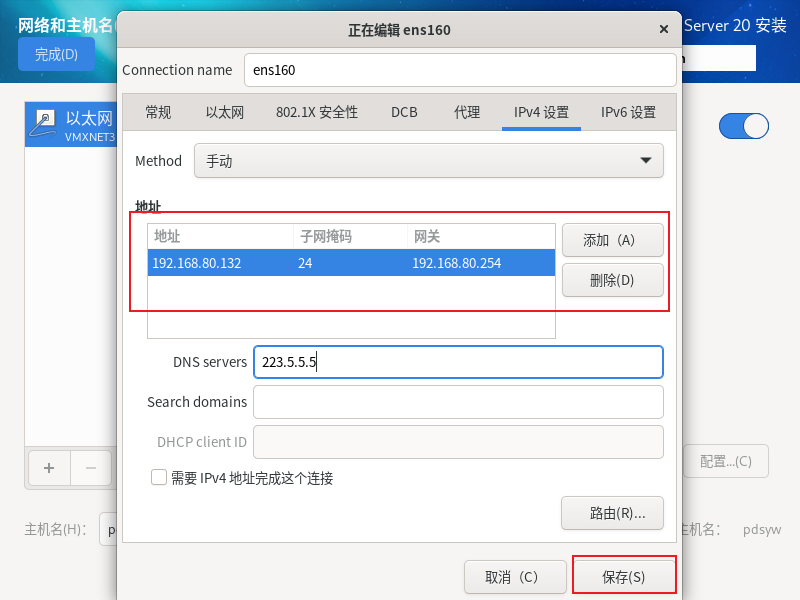
21、点击完成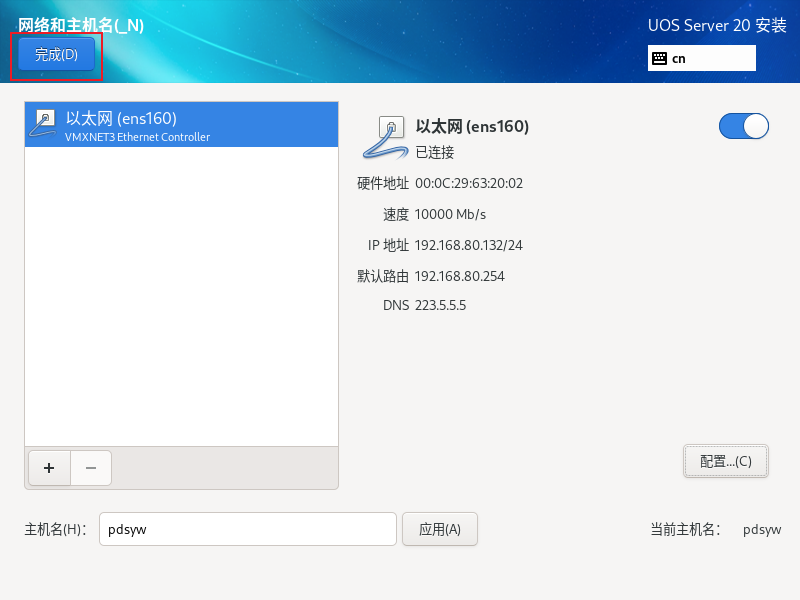
22、点击根密码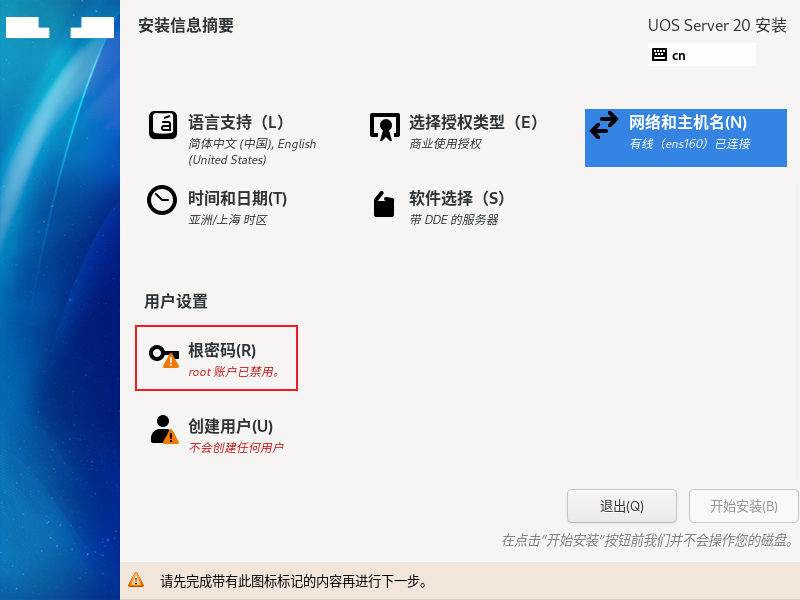
23、输入root账户密码,点击完成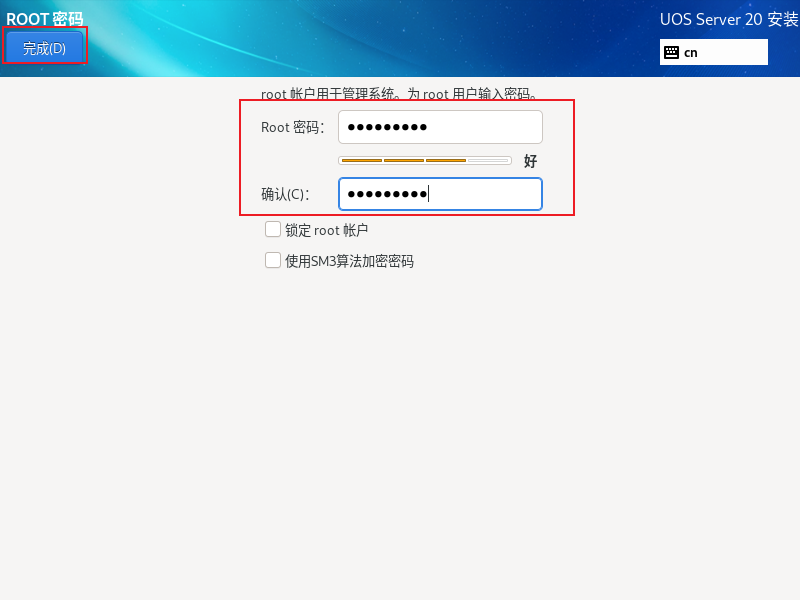
24、点击创建用户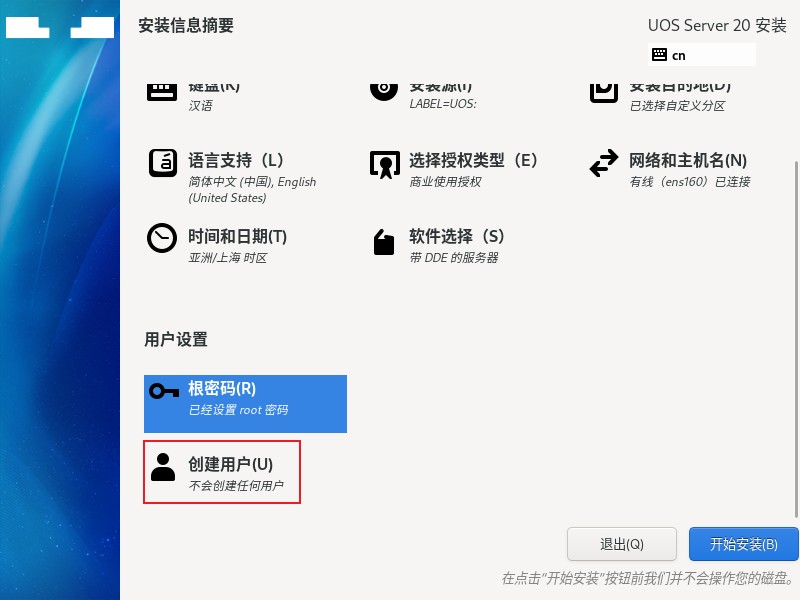
25、创建pdsyw用户,设置为管理员,点击完成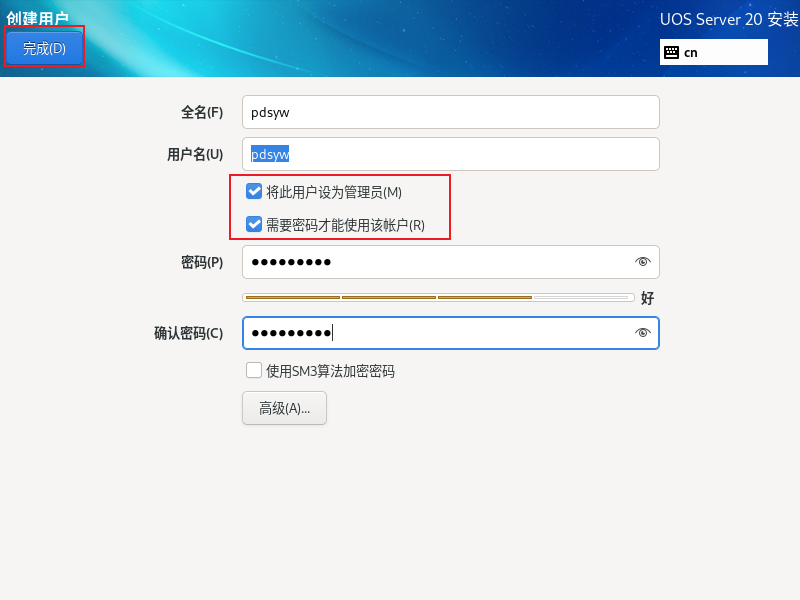
26、点击开始安装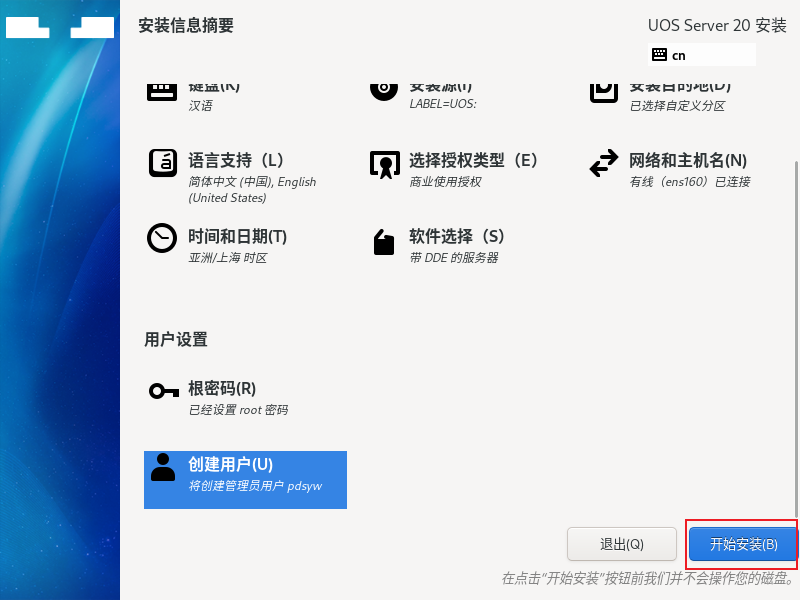
27、安装中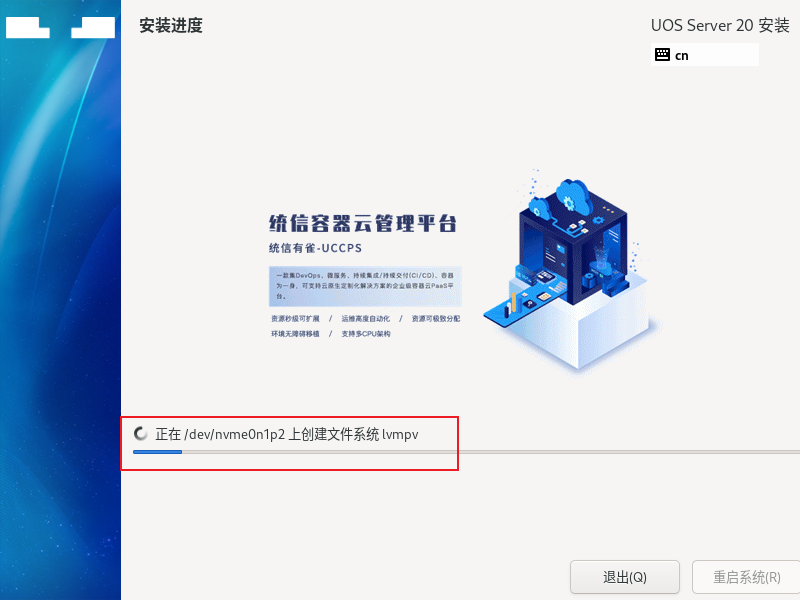
28、安装完成,点击重启系统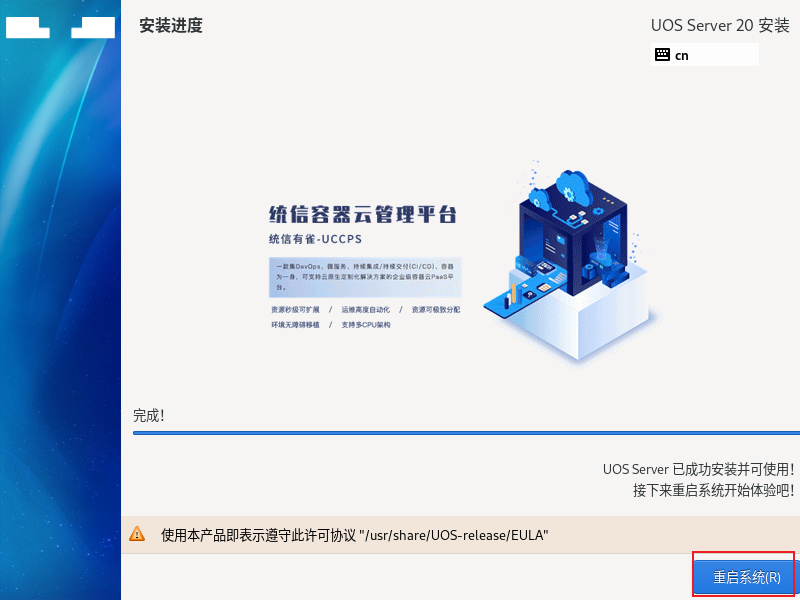
29、点击许可信息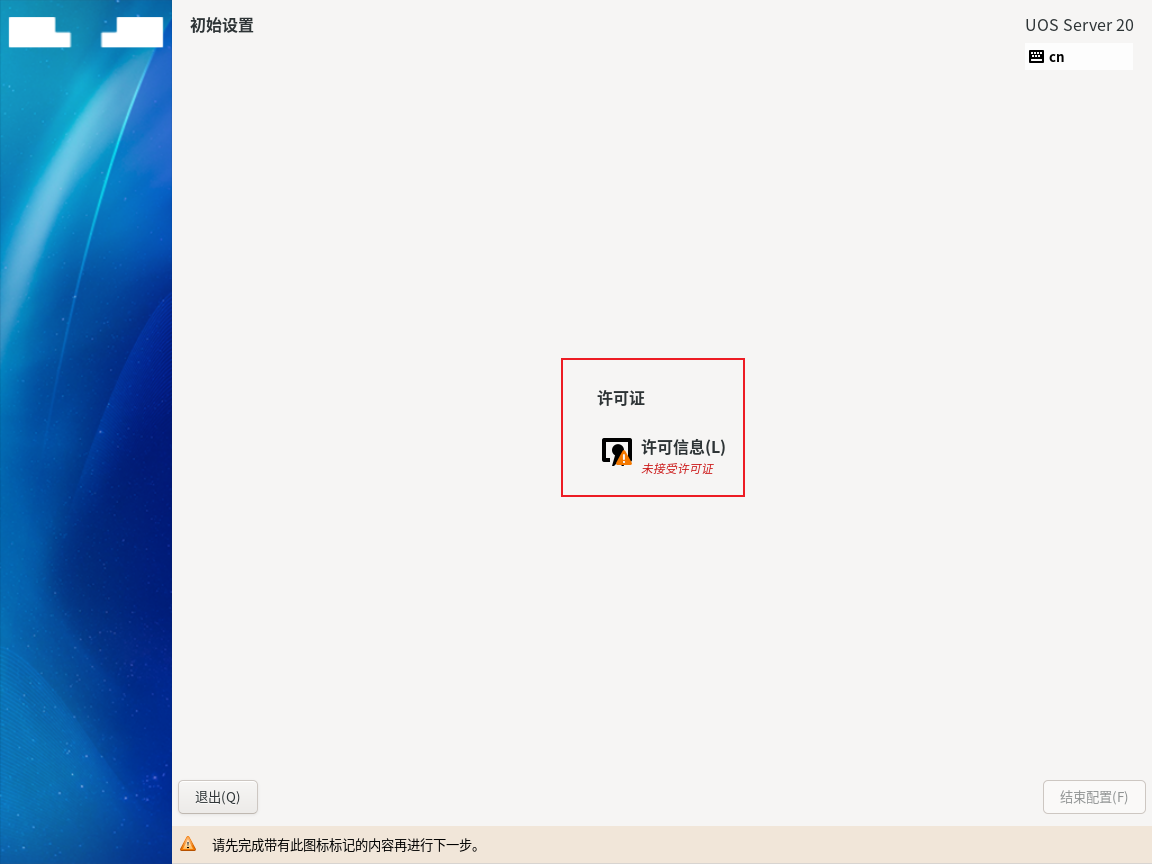
30、同意许可协议,点击完成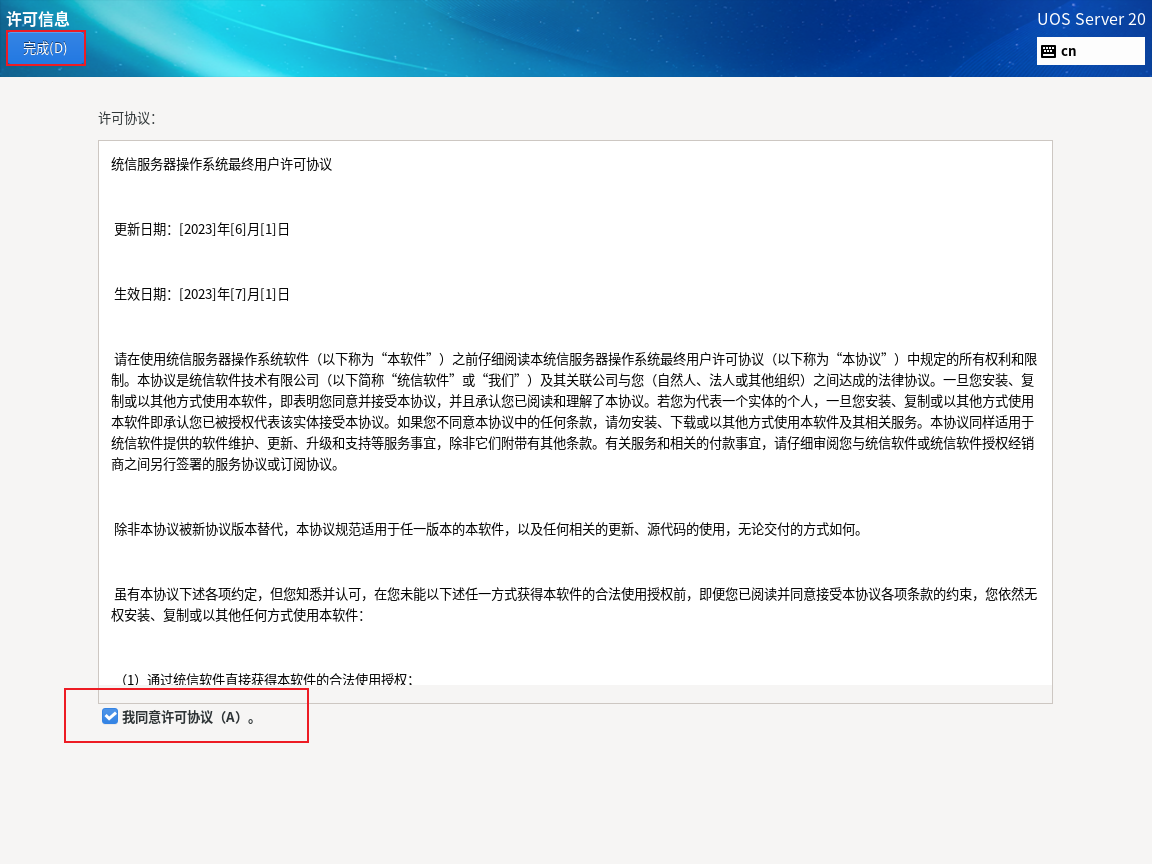
31、点击结束配置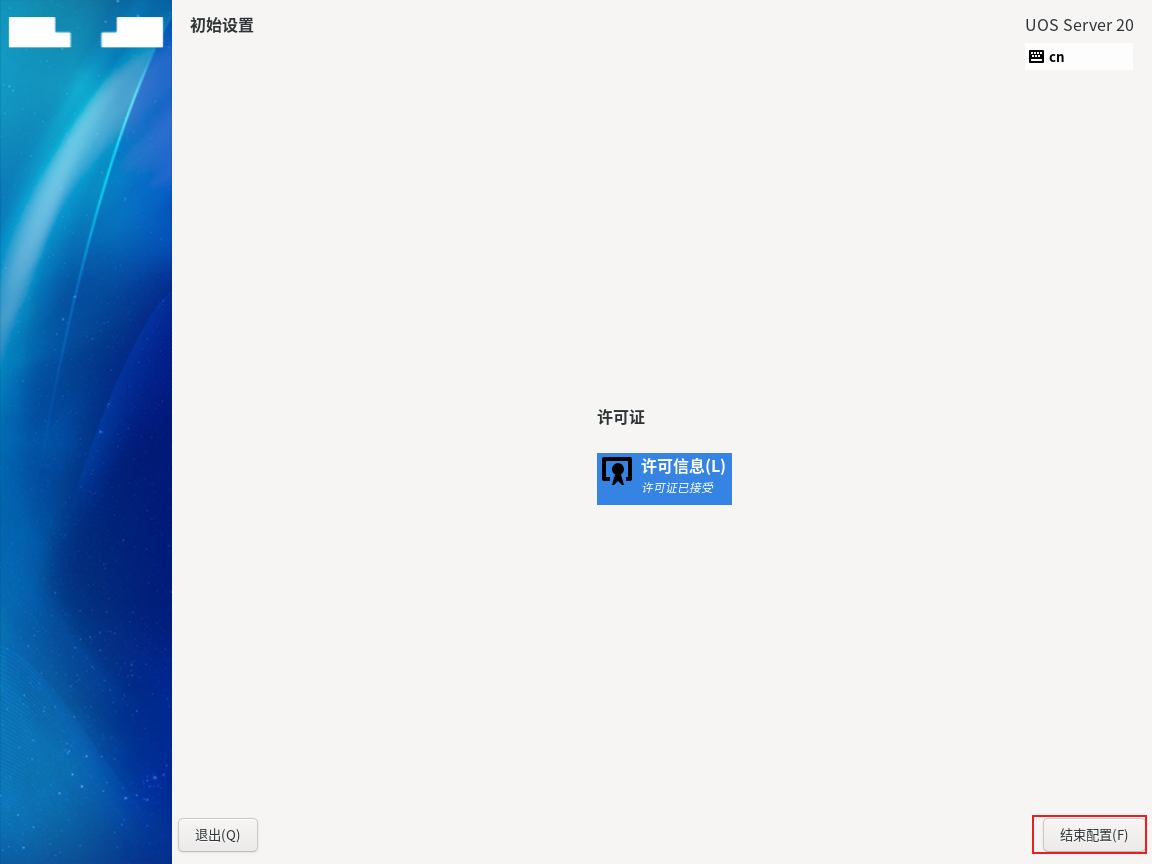
网上学习资料一大堆,但如果学到的知识不成体系,遇到问题时只是浅尝辄止,不再深入研究,那么很难做到真正的技术提升。
需要这份系统化的资料的朋友,可以添加V获取:vip1024b (备注运维)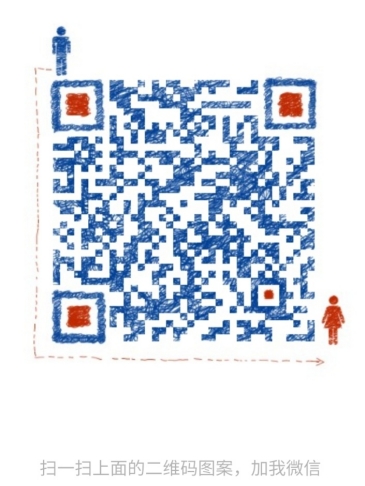
一个人可以走的很快,但一群人才能走的更远!不论你是正从事IT行业的老鸟或是对IT行业感兴趣的新人,都欢迎加入我们的的圈子(技术交流、学习资源、职场吐槽、大厂内推、面试辅导),让我们一起学习成长!
添加V获取:vip1024b (备注运维)**
[外链图片转存中…(img-IXGAiKGo-1713239390494)]
一个人可以走的很快,但一群人才能走的更远!不论你是正从事IT行业的老鸟或是对IT行业感兴趣的新人,都欢迎加入我们的的圈子(技术交流、学习资源、职场吐槽、大厂内推、面试辅导),让我们一起学习成长!
